Tutorial: Configurar a solução baseada em agente do Microsoft Defender para IoT
Este tutorial ensinará a você como configurar a solução baseada em agente do Microsoft Defender para IoT.
Neste tutorial, você aprenderá a:
- Habilitar coleta de dados
- Criar um workspace do Log Analytics
- Habilitar a geolocalização e manipulação de endereço IP
Observação
O Defender para IoT planeja desativar o microagente em 1º de agosto de 2025.
Pré-requisitos
Uma conta do Azure com uma assinatura ativa. Crie uma conta gratuitamente.
Um hub IoT.
Você precisa ter habilitado o Microsoft Defender para IoT no Hub IoT do Azure.
Você precisa ter adicionado um novo grupo de recursos à solução de IoT
Você precisa ter criado um módulo gêmeo do microagente do Defender para IoT.
Você precisa ter instalado o microagente do Defender para IoT
Habilitar coleta de dados
Para habilitar a coleta de dados:
Entre no portal do Azure.
Navegue até Hub IoT>
Your hub>Defender para IoT>Configurações>Coleta de Dados.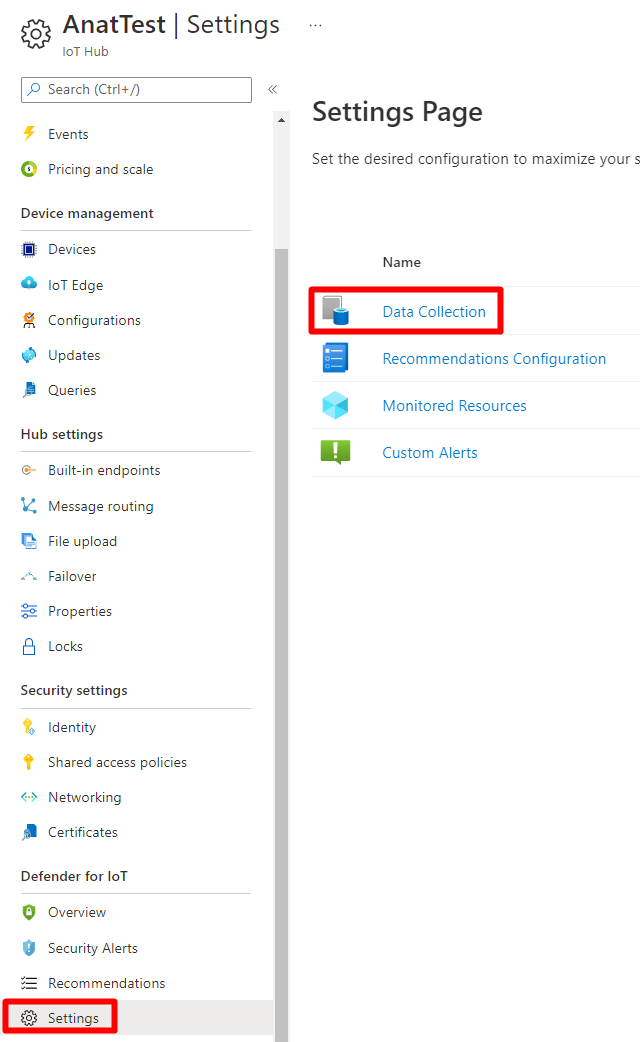
Em Microsoft Defender para IOT, verifique se a opção Habilitar o Microsoft Defender para IOT está habilitada.
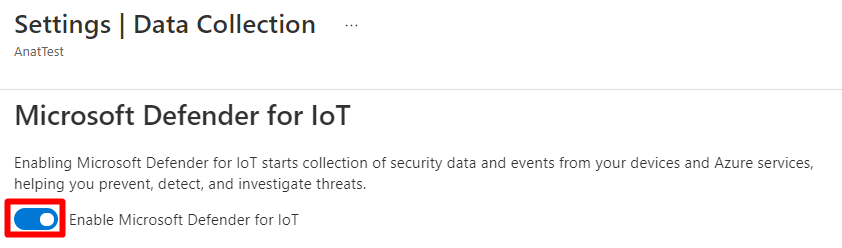
Clique em Salvar.
Criar um workspace do Log Analytics
O Defender para IoT permite armazenar alertas de segurança, recomendações e dados brutos de segurança no espaço de trabalho do Log Analytics. A ingestão do Log Analytics no Hub IoT fica desativada por padrão na solução Defender para IoT. É possível anexar o Defender para IoT a um workspace do Log Analytics e armazenar os dados de segurança ali também.
Existem dois tipos de informações armazenadas por padrão no espaço de trabalho do Log Analytics pelo Defender para IoT:
Alertas de segurança.
Recomendações.
Você pode optar por adicionar armazenamento de um tipo de informação adicional como raw events.
Observação
Armazenar raw events no Log Analytics ocasiona custos adicionais de armazenamento.
Para permitir que o Log Analytics funcione com o microagente:
Entre no portal do Azure.
Navegue até Hub IoT>
Your hub>Defender para IoT>Configurações>Coleta de Dados.Na Configuração do Workspace, defina o botão de alternância do Log Analytics como Ativado.
Escolha uma assinatura no menu suspenso.
Selecione um workspace no menu suspenso. Se você ainda não tem um workspace do Log Analytics existente, selecione Criar um Workspace para criar um.
Verifique se a opção Acesso a dados de segurança brutos está selecionada.
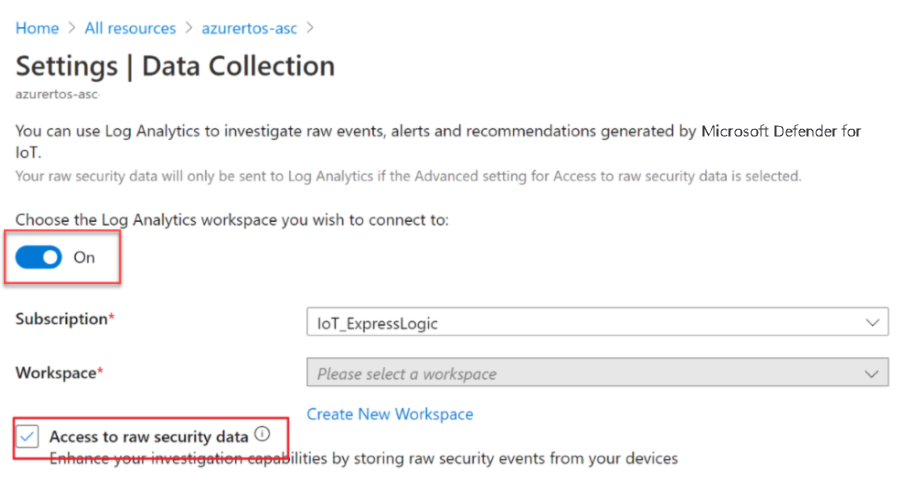
Selecione Salvar.
Todos os meses, os cinco primeiros gigabytes de dados ingeridos por cliente no serviço Azure Log Analytics são gratuitos. Cada gigabyte de dados ingerido no espaço de trabalho do Azure Log Analytics é guardado gratuitamente nos primeiros 31 dias. Para saber mais sobre preços, veja Preços do Log Analytics.
Habilitar a geolocalização e manipulação de endereço IP
Para proteger a solução IoT, os endereços IP de conexões de entrada e saída nos dispositivos IoT, no IoT Edge e nos Hubs IoT são coletados e armazenados por padrão. Essas informações são essenciais e são usadas para detectar conectividade anormal de fontes de endereços IP suspeitas. Por exemplo, quando tentativas acontecerem, tente estabelecer conexões de uma fonte de endereço IP de um botnet conhecido ou de uma origem de endereço IP fora da sua localização geográfica. O serviço Defender para IoT oferece a flexibilidade para habilitar e desabilitar a coleta de dados do endereço IP a qualquer momento.
Para habilitar a coleta de dados de endereço IP:
Entre no portal do Azure.
Navegue até Hub IoT>
Your hub>Defender para IoT>Configurações>Coleta de Dados.Verifique se a caixa de seleção Coleta de dados de IP está selecionada.
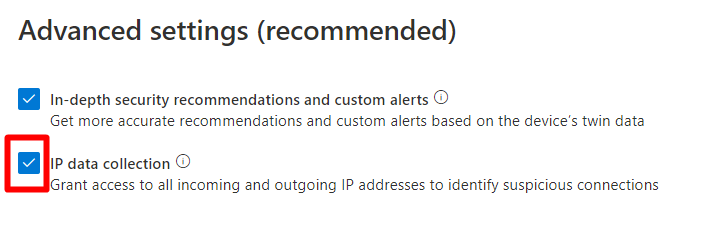
Selecione Salvar.
Limpar os recursos
Não há recursos para limpar.